Systemwalker Operation Managerでは、サーバのシャットダウン時に、ネットワークを通じて接続しているユーザの有無を監視したり、ネットワークを通じて接続しているユーザにサーバのシャットダウンを通知したりすることができます。また、待ち合わせ終了通知が通知されるまでサーバの停止処理を遅らせることができます。例えば、待ち合わせ終了通知コマンドを業務の終了時に発行することで、業務の遅延に応じてサーバのシャットダウン処理を自動的に遅らせることができます。以上の処理を、Systemwalker Operation Managerでは終了監視と呼びます。サーバ停止処理の流れを以下に示します。
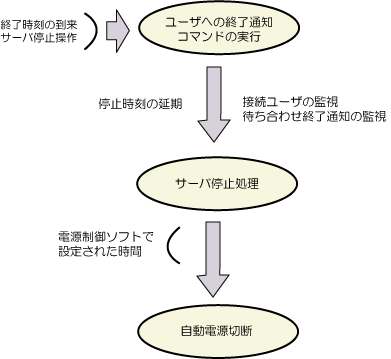
一括電源制御を行う場合は、制御ホストが終了監視の通知先となります。
終了監視オプションについて説明します。
操作手順
[電源制御スケジュール]ダイアログボックス-[終了監視]シートの表示
[Systemwalker Operation Manager]ウィンドウの業務選択ウィンドウで[SYSTEM_CALENDAR]を選択後、[オプション]メニューから[電源制御スケジュール]を選択します。
図3.14 [電源制御スケジュール]ダイアログボックス-[終了監視]シート
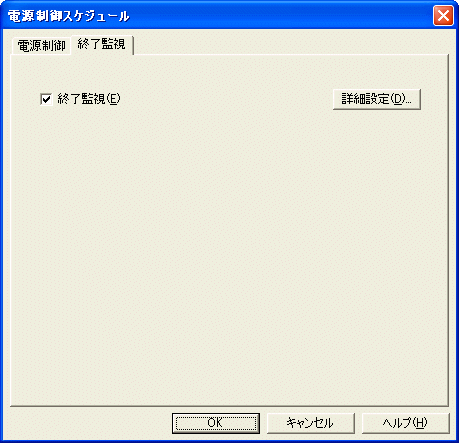
運転終了時刻およびリブート時刻の到来時に、終了監視を行います。[詳細設定]ボタンが有効となります。
[終了監視]ダイアログボックスが表示されます。
[終了監視]ダイアログボックスの表示
[電源制御スケジュール]ダイアログボックス-[終了監視]シートの[終了監視]チェックボックスをチェックした後、[詳細設定]ボタンをクリックします。表示された[終了監視]ダイアログボックスで、終了監視オプションを定義します。
図3.15 [終了監視]ダイアログボックス
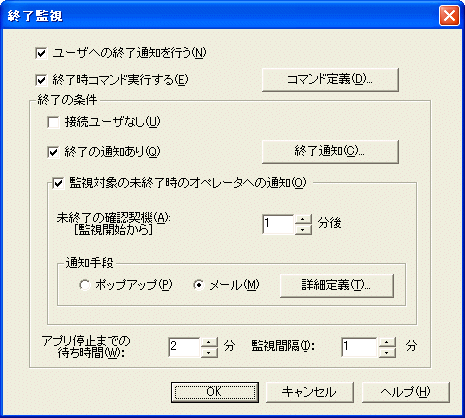
運転終了時刻の到来時に、ネットワークを通じてコンピュータに接続しているユーザへの通知を行います。UNIX版の場合は、設定はできません。
運転終了時刻になったら、コマンドを実行します。
[実行コマンド定義一覧]ダイアログボックスが表示されます。下記の[実行コマンド定義一覧]ダイアログボックスの設定方法を参照し、実行コマンドを定義します。
終了監視の終了条件として、ネットワークを通じてコンピュータに接続しているユーザがいないことを条件とします。UNIX版の場合は、[接続ユーザなし]チェックボックスの設定はできません。
終了監視の終了条件として、待ち合わせ終了通知コマンドによる終了通知を、待ち合わせる場合に指定します。
[待ち合わせ終了通知定義一覧]ダイアログボックスが表示されます。下記の[待ち合わせ終了通知定義一覧]ダイアログボックスの設定方法を参照し、待ち合わせ通知を定義します。
運転終了時刻からある時間経過しても終了条件を満たしていなければ、コンピュータの管理者であるオペレータへの通知を行います。
運転終了時刻からどれだけ時間が過ぎたら、オペレータへの通知を行うのかを指定します。
監視対象が未終了の場合のオペレータへ通知手段([ポップアップ]/[メール])を設定します。
[ポップアップ]:
ポップアップを画面に表示します。
[メール]:
メールで通知します。
通知手段として[ポップアップ]を選択した場合は、[ポップアップの通知先定義一覧]ダイアログボックスが表示されます(V13.2.0以前のサーバに接続した場合は[ポップアップの通知先定義]ダイアログボックスが表示されます)。[メール]を選択した場合は、[メールの通知先定義]ダイアログボックスが表示されます。それぞれ下記の[ポップアップの通知先定義一覧]ダイアログボックス、[メールの通知先定義]ダイアログボックスの設定方法を参照し、通知先を指定します。
UNIX版の場合は、[監視対象の未終了時のオペレータへの通知]オプションの設定内容は、Systemwalker Centric Managerの「運用管理サーバ」、「部門サーバ」、「業務サーバ」のいずれかがインストールされている場合に限り、有効となります。
終了監視の監視時間を指定します。この時間内に終了条件が満たされない場合は、終了条件を無視してシャットダウンを行います。
終了監視の監視間隔として、[接続ユーザなし]、[終了の通知あり]を選択した場合に、その条件をチェックする間隔を指定します。
[実行コマンド定義一覧]ダイアログボックスの設定
[終了監視]ダイアログボックスから[コマンド定義]ボタンをクリックすることにより表示される[実行コマンド定義一覧]ダイアログボックスにて必要な設定をします。
図3.16 [実行コマンド定義一覧]ダイアログボックス
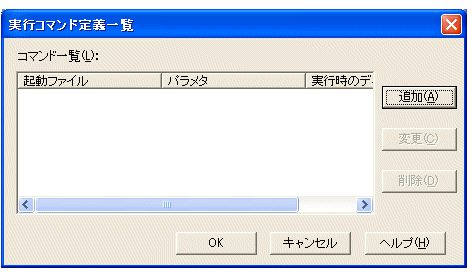
運転終了時刻の到来時に実行するコマンドの一覧が表示されます。
新たに追加する実行コマンドの定義を行います。ボタンをクリックすると、[実行コマンド定義]ダイアログボックスが表示されます。下記の[実行コマンド定義]ダイアログボックスの設定方法を参照し、実行コマンドを追加します。
[コマンド一覧]表示域で選択中のコマンド情報を変更します。ボタンをクリックすると、[実行コマンド定義]ダイアログボックスが表示されます。下記の[実行コマンド定義]ダイアログボックスの設定方法を参照し、コマンド情報を定義します。
[コマンド一覧]表示域で選択中のコマンド情報を削除します。
[実行コマンド定義]ダイアログボックスの設定
[実行コマンド定義一覧]ダイアログボックスから[追加]ボタン、または[変更]ボタンをクリックすることにより表示される[実行コマンド定義]ダイアログボックスにて必要な設定をします。
図3.17 [実行コマンド定義]ダイアログボックス
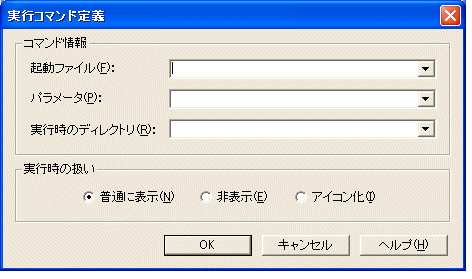
運転終了時刻の到来時に実行するコマンドの起動ファイル名をフルパスで指定します。
運転終了時刻の到来時に実行するコマンドのパラメータを指定します。
運転終了時刻の到来時に実行するコマンドの実行時のディレクトリを指定します。
アプリケーションを起動する場合の表示方法を指定します。UNIX版の場合は、設定できません。
[普通に表示]:
ウィンドウを表示して起動します。
[非表示]:
ウィンドウを表示しないで起動します。
[アイコン化]:
アイコンを表示して起動します。
[待ち合わせ終了通知定義一覧]ダイアログボックスの設定
[終了監視]ダイアログボックスから[終了通知]ボタンをクリックすることにより表示される[待ち合わせ終了通知定義一覧]ダイアログボックスにて必要な設定をします。
図3.18 [待ち合わせ終了通知定義一覧]ダイアログボックス
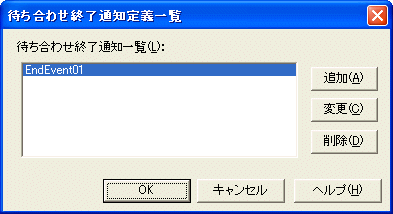
終了監視の終了条件として待ち合わせる終了通知の一覧が表示されます。
一括電源制御の対象となるサーバにおいて、待ち合わせを行う場合は、制御サーバにおいて対象となるサーバすべての待ち合わせ終了通知を定義します。対象となるサーバにおいて、待ち合わせ終了通知コマンドを起動すると、制御サーバに通知されます。
[ポップアップの通知先定義一覧]ダイアログボックス/[ポップアップの通知先定義]ダイアログボックスの設定
[終了監視]ダイアログボックスから、[監視対象の未終了時のオペレータへの通知]の通知手段として[ポップアップ]を選択し、[詳細定義]ボタンをクリックすることにより表示される[ポップアップの通知先定義一覧]ダイアログボックスにて必要な設定をします。V13.2.0以前のサーバに接続した場合は[ポップアップの通知先定義]ダイアログボックスが表示されます。
なお、V13.2.0以前のバージョンのクライアントからV13.3.0以降のサーバに接続した場合に、[ポップアップの通知先定義]ダイアログボックスに表示される情報は、複数登録されている通知先情報の先頭情報([ポップアップの通知先定義一覧]ダイアログボックスの[ポップアップ通知先一覧]の1行目に表示される情報)になります。
図3.19 [ポップアップの通知先定義一覧]ダイアログボックス
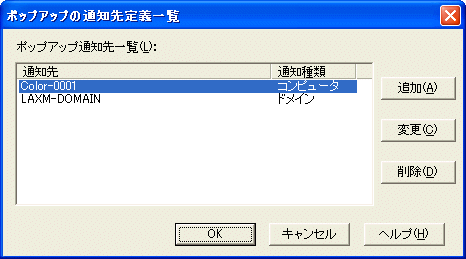
[ポップアップの通知先定義]ダイアログボックスで登録した通知先の一覧が表示されます。
[通知先]:
ポップアップの通知先が表示されます。
[通知種類]:
通知先の種類が、以下のように表示されます。
コンピュータ名:“コンピュータ”
ドメイン名:“ドメイン”
新たに追加する通知先を定義します。ボタンをクリックすると、[ポップアップの通知先定義]ダイアログボックスが表示されます。下記の[ポップアップの通知先定義]ダイアログボックスの設定方法を参照し、通知先を追加します。
登録可能な最大件数は100件となります。
[ポップアップ通知先一覧]表示域で選択中の通知先情報を変更します。ボタンをクリックすると、[ポップアップの通知先定義]ダイアログボックスが表示されます。下記の[ポップアップの通知先定義]ダイアログボックスの設定方法を参照し、通知先を変更します。
[ポップアップ通知先一覧]表示域で選択中の通知先情報を削除します。
図3.20 [ポップアップの通知先定義]ダイアログボックス
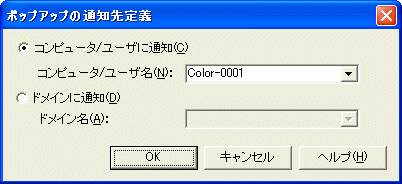
ポップアップの通知先となるコンピュータ名およびユーザ名を指定します。
ポップアップの通知先となるドメイン名を指定します。
[メールの通知先定義]ダイアログボックスの設定
[終了監視]ダイアログボックスから、[監視対象の未終了時のオペレータへの通知]の通知手段として[メール]を選択し、[詳細定義]ボタンをクリックすることにより表示される[メールの通知先定義]ダイアログボックスにて必要な設定をします。
図3.21 [メールの通知先定義]ダイアログボックス
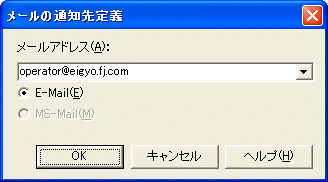
E-Mailの送信先アドレスを指定します。
メールの通知にE-Mailを使用することを指定します(V12.0L11/12.1以前のバージョンに接続した場合は、E-mailかMS-Mailかを指定できます)。
定義の保存
[OK]ボタンをクリックして、定義を保存します。
Systemwalker Operation Managerの再起動
設定を有効にするため、Systemwalker Operation Managerを再起動します。
注意
終了監視処理中に実行させるコマンドおよびアプリケーションは、必ず短い時間で終了するものを設定してください。
設定したコマンドおよびアプリケーションがすべて起動されると、終了を待たないでシャットダウン処理が開始されます。シャットダウン処理が開始されても終了していないコマンドおよびアプリケーションの処理は中断されます。
ただし、バッチファイルなどを利用して、コマンドおよびアプリケーションの処理完了後に、終了通知コマンドを呼び出すことで、シャットダウン処理の開始を待ち合わせることもできます。
終了通知コマンドについては、“Systemwalker Operation Managerリファレンスマニュアル”を参照してください。
注意
UNIX版の場合では、終了監視オプションの[監視対象の未終了時のオペレータへの通知]-[通知手段]で[ポップアップ]を選択したときは、Systemwalker Centric Managerの[アクション環境設定(詳細)]ダイアログボックス-[アクション実行先]の設定が必要です。
終了監視オプションの[監視対象の未終了時のオペレータへの通知]-[通知手段]で[メール]を選択したときは、以下の設定も必要です。
[アクション環境設定]ダイアログボックス-[メール]の設定が必要です。
Systemwalker Centric Managerの[アクション環境設定(詳細)]ダイアログボックス-[メール]の設定が必要です。さらにMS-Mailを指定する場合は、[アクション実行先]の設定も必要です。
注意
ポップアップメッセージによるユーザへの終了通知は、サーバおよび通知先のコンピュータで“Messengerサービス”が起動し、ログオンしている必要があります。
通知先のコンピュータがWindows Vista(R)、Windows Server 2008およびWindwos(R) 7の場合、以下のいずれかの製品[機能]がインストールされている必要があります。
Systemwalker Centric Manager
クライアント[ 選択オプション:アクション実行(音声通知)]
運用管理クライアント[選択オプション:アクション実行(音声通知)]
業務サーバ
部門管理サーバ
運用管理サーバ
Systemwalker Operation Manager
クライアント[選択オプション:アクション実行(音声通知)]
サーバ
ポップアップメッセージによるユーザへの終了通知ができない環境でサーバの電源切断時の通知を行う場合は、E-Mailによる終了通知を利用してください。
参考
待ち合わせ終了通知コマンドを使って、ジョブスケジューラなどの定型業務運用アプリケーションから“待ち合わせ終了通知”を発行することができます。この“待ち合わせ終了通知”を[待ち合わせ終了通知定義一覧]ダイアログボックスに定義しておくと、バッチ業務の終了に合わせてサーバのシャットダウンを円滑に行うことができます。こうすることで、システム管理者が業務の終了を待つ必要がなくなり、夜間の無人運転が可能になります。
待ち合わせ終了通知コマンドの詳細については、“Systemwalker Operation Manager リファレンスマニュアル”を参照してください。